首先,让我们先熟悉一下GIF Animator界面。
菜单栏,包括文件、编辑、查看、图层、滤镜、视频F/X和帮助七个菜单分别完成从图像创建导入到图层滤镜和视频特殊效果的功能。 
值得注意的是,在GIF Animator中层的概念大致等同于帧,在图层的菜单中,添加层即是向GIF中添加帧,这些层可以是空白的图像、导入的图像和相应的视频文件,也可以是包含注释信息的帧。在视频F/X菜单中集成了23种动画效果,其功能如下表:
效果 |
功能 |
3D |
Gate-3D(三维立体) |
在动画中实现两个帧之间的动画3D过渡效果,可以在对话框中设置过渡方向、填充颜色和柔化过渡边界的参数。 |
Build |
Diagonal-Build(倾斜过渡) |
按照不同的倾斜对角线路径,逐渐的按照不规则块的方式实现两个帧之间的过渡 |
Clock |
Sweep Clock(时钟式过渡) |
按照顺时针和逆时针方式实现过渡效果 |
F/X |
Diamond F/X(菱形F/X动画) |
菱形效果 |
Iris F/X(彩虹F/X动画) |
十字心形的彩虹效果 |
Mosaic F/X(马赛克F/X动画) |
马赛克元素效果 |
Power off F/X(关机F/X动画) |
显示器关机效果 |
Film |
Flap B-Film(分割的倾斜翻页效果) |
将原来的帧分为四份,分别从中心开始倾斜的实现与目标帧的过渡 |
Progressive Film(前进式翻页效果) |
也是将原来的帧分为四份,分别从中心开始以前进式的方式实现到目标帧的过渡 |
Turn Page-Film(整页翻页效果) |
整页翻页效果来实现两个帧之间的过渡,同时可以设置翻页的方向等参数 |
Peel |
Turn Page-Peel(整页翻页的剥落效果) |
以剥落的效果实现两个帧之间的过渡,与上一个翻页效果略有不同。 |
Push |
Run and Stop Push(移动到停止间的推动效果) |
为了消除两个帧之间生硬的动画元素移动,使用这种效果可以将这种效果作成好看动态效果 |
Roll |
Side Roll(整面翻转效果) |
整面翻转效果 |
Slide |
Bar-Slide(条状滑动效果) |
可以从不同的方向用两个条状的滑动实现过渡 |
Stretch |
Cross Zoom-Stretch(交叉缩放拉伸效果) |
交叉缩放拉伸效果 |
Wipe |
Star Wipe(星形擦除效果) |
星形擦除效果 |
2D mapping |
Crop…(修剪效果) |
修剪效果 |
Camera Len |
Gradient(倾斜效果) |
在原帧中加入模糊的镜头,可以设定移动方向等参数 |
Mirror(镜象效果) |
对原帧中的明显的对象加以处理,实现两个帧之间的过渡 |
Zoom Motion(缩放动作效果) |
缩放效果 |
Darkroom |
Hue&Saturation(色调饱和) |
设置图像中的颜色的变化效果 |
Nature Painting |
Charcoal(木炭效果) |
木炭效果 |
Special |
Add Noise(加入噪音) |
在原帧中加入噪音干扰效果 |
Wind(风) |
风的效果 |
工具栏,可以通过点击按钮实现对文件的操作、撤消和重做、填加图像、动画和注释以及对每个图层的上移和下移操作,还有将编辑好的GIF动画在IE和Netscape中预览。 
参数设置区,在这个区域中设计者可以设定动画的每一幅图像的标题、移动方式、高和宽以及是否使用交错效果、透明索引、延迟时间等参数,在右上角的按钮改变全局属性。 
层面板,在第一次启动程序时,层面板显示为列表形式,可以点击缩略图和胶片标签查看每一幅图像的缩略图和相应的位置顺序。在导入多幅图像时,列表中列出了每个图像的标题(每幅图像的文件名,在参数设置区可以进行修改)。 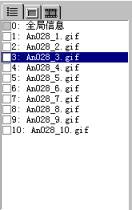
工作区,在这个区域中可以查看GIF动画的结构,还可以针对每一幅GIF动画图像进行编辑。在选择工作模式中有“结构”、 “编辑”、“优化”和“预览”,其中最强大的是GIF的优化功能,在GIF Animator中预设了七个方案,可以将图像优化成色彩数不同的GIF动画,相应的优化后的质量也是不同的。同时还可以对优化的各种参数进行设置,在优化后程序还会报告优化的效果 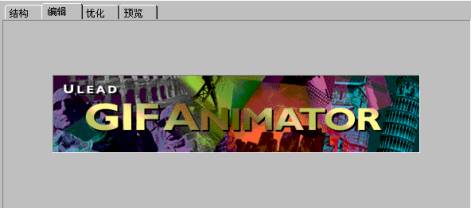
调色板,在GIF Animator中使用的是非标准的Windows调色板。在层面板中选择一帧,然后在调色板中将出现在这个帧中的出现的色彩,但是不可能用到所有的256中色彩,我们可以通过点击加号和减号来管理色彩的种类,并且可以将配置好的配色方案以调色板文件的方式进行导出和导入操作。同时,我们可以通过点击更改色彩按钮,在标准的Windows调色板可以更改选中的色彩。调色板分为局部调色板和全局调色板,全局调色板中定义的是最常用的16种颜色,而局部调色板将可以显示全部的256种颜色。 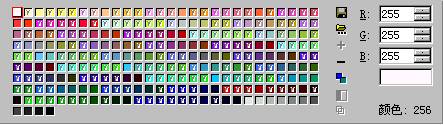
|